怎么在PDF文件里插入3D模型(可旋转、可查看)
1、下载完整版的PDF软件(Adobe Acrobat 9 Pro Extended),安装好
2、用UG8.0导出3D模型,文件→导出→Parasolid,导出的版本最好是6.0~8.0,
导出格式是.x_t
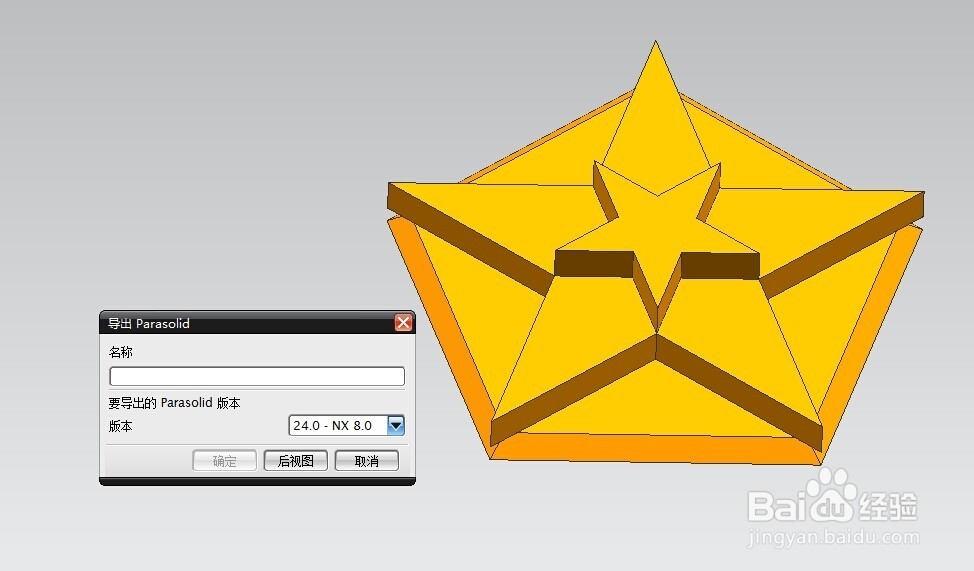
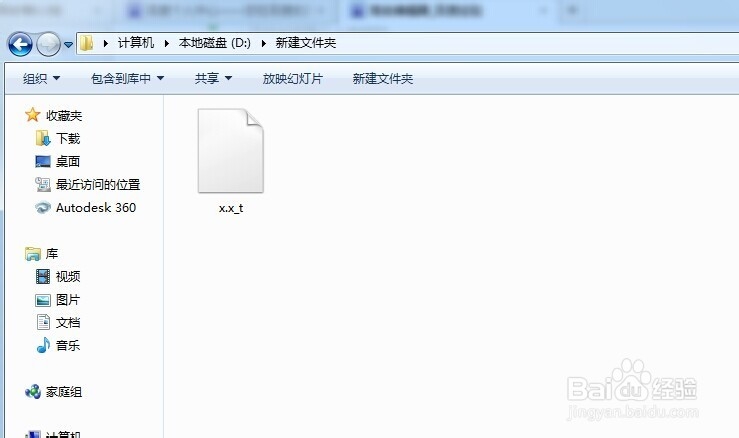
3、打开PDF软件,创建PDF,选中UG8.0导出的.x_t文件

4、打开.x_t文件后,右键属性→停用条件(当包含内容的页面被关闭时)→确定,

5、编辑/设定 3D模型在PDF中的 显示情况/参数,右键属性→在 3D Reviewer 中编辑,参数自己设定。

6、参数设定完成后,文件→输出→选项→选项(设定选项参数,使用模板)→确定,即可。
此方法也可以在PDF的图纸上,圈出一小块地方放入可旋转的3D模型,会非常好看,很有个性的。
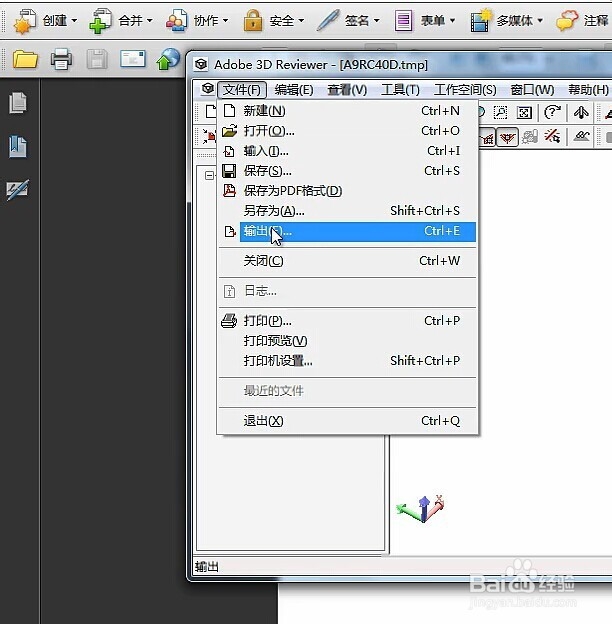



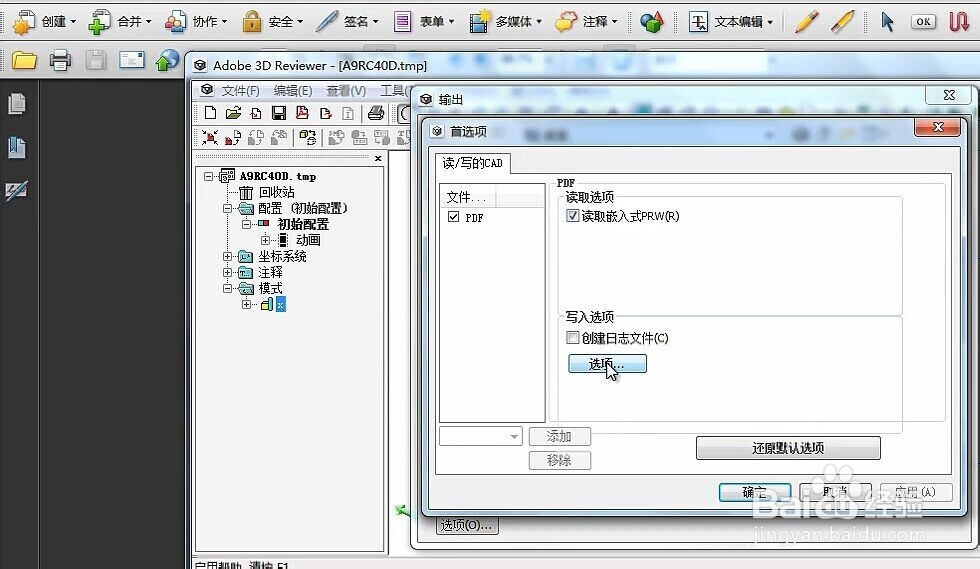
声明:本网站引用、摘录或转载内容仅供网站访问者交流或参考,不代表本站立场,如存在版权或非法内容,请联系站长删除,联系邮箱:site.kefu@qq.com。
阅读量:154
阅读量:118
阅读量:146
阅读量:123
阅读量:62